Не могу войти вконтакте на свою страницу с компьютера
Обновлено: 04.07.2024
Вопрос от пользователя
Здравствуйте.
Никак не получается с компьютера зайти на свою страницу Вконтакте (VK) — вместо этого появляется какая-то ошибка в браузере, что веб-страница в данный момент недоступна. В тоже самое время — всё отлично работает в телефоне. Что может быть не так?
PS: компьютер проверил полностью антивирусом Avast, вроде всё чисто.
Всем доброго дня!
Так как ВК один из самых популярных сайтов в нашей стране — вокруг него всегда крутятся разного рода мошенники, появляются вирусы, скрипты и пр.
В этой статье дам советы и рекомендации, которые помогут вам восстановить доступ к сайту ВК в целом, и непосредственно к своей страничке.
Почему не получается зайти в ВК
Ниже будут приведены основные причины, из-за которых не получается открыть свою страницу в ВК. К каждой будет прилагаться решение.
Причина №1: вредоносное ПО изменило системный файл hosts
Решение
Для справки! В Windows есть один специальный системный файл hosts , изменив определенные строки в котором, для вас могут стать недоступны практически любые сайты.
Теперь о том, где находиться этот файл, и как проверить, всё ли с ним в порядке.
В Windows 7/8/10 файл hosts лежит в каталоге C:\Windows\System32\drivers\etc (открывать его нужно обычным блокнотом с правами администратора). В Windows 2000/XP - файл ищите в каталоге C:\WINNT\system32\drivers\etc\HOSTS .
Чтобы открыть блокнот с правами администратора, нужно:
- запустить диспетчер задач (кнопки Ctrl+Alt+Del);
- нажать файл -> новая задача;
- написать команду notepad (установить галочку дающие права админа, см. стрелку 2 на скринe ниже), и нажать Enter.
Как открыть блокнот с правами администратора
Далее в блокноте нажмите файл/открыть и в адресную строку блокнота вставьте адрес C:\Windows\System32\drivers\etc (см. стрелка 1 на скрине ниже). Переключите отображение в режим "Все файлы" (см. стрелка 2) - и откройте файл hosts.
Как открыть в блокноте файл hosts
Внизу на скрине у меня представлен типовой вид файла hosts . Обратите внимание на несколько важных вещей:
Что из себя представляет файл hosts // файл по умолчанию в Windows 10
Собственно, если у вас есть что-то подозрительное в этом файле - смело удаляйте и сохраняйте файл (благо, что права администратора, с которыми мы запустили блокнот, позволят это сделать).
На скрине ниже показан пример, как выглядят подозрительные строки, которые подменяют адреса популярных сайтов (такие строк нужно удалить из файла).
Подозрительная строка в файле hosts
Кстати, восстановить файл hosts можно и с помощью антивирусной утилиты AVZ. Об этом я рассказывал в одной из предыдущих моих статей. Ссылка на нее ниже.
Причина №2: вы подцепили вирус или рекламное ПО. Проблема с браузером
Решение
В принципе, эта проблема схожа с предыдущей — тот же вирус мог изменить системный файл hosts (и даже восстановив его, через некоторое время, если вы не удалили вирус из системы, он может снова изменить hosts).
Поэтому, рекомендую установить современный антивирус на ПК, обновить его базы и затем полностью проверить компьютер. Свои мысли по выбору антивируса высказывал в одной из статей, ссылка на нее ниже.
Кроме этого, очень часто заражается непосредственно сам браузер. Причем, в этом случае классический антивирус далеко не всегда может удалить вирус из браузера. Поэтому, при подобных проблемах рекомендую проверить и очистить свой браузер (как это сделать за 5 шагов - рассказано в статье по ссылке ниже).
Также, проверьте, не включен ли турбо-режим в вашем браузере. В некоторых случаях, вместо ожидаемого ускорения открытия страничек — наоборот, происходит замедление, или вообще невозможность просмотра оных. Подобные турбо-режимы есть в некоторых браузерах, например, в Яндекс-браузере, в Опере и пр.
Турбо-режим в Яндекс-браузере
Причина №3: не блокирует ли доступ провайдер
Решение
В последние несколько лет (судя по тому, что вижу) — в интернете стали наводить порядок: блокируют различные сайты и странички с запрещенной информацией. Все бы ничего, но уже были случаи, когда провайдеры Интернет блокировали сайты ошибочно (в том числе и ВК). К тому же системные сбои в работе оборудования тоже нельзя исключать.
Поэтому, попробуйте позвонить (связаться) с Интернет-провайдером и уточнить — нет ли на их стороне какой-либо проблемы.
Причина №4: блокировка доступа к ВК вашим брандмауэром/антивирусом
Решение
Нередко, на некоторых веб-страницах находятся опасные вирусы, скрипты, рекламное ПО, которое крайне желательно было бы избегать. И многие антивирусы просто блокируют подобные странички, запрещая вам их открывать.
Бывает и такое, что, найдя на какой-то страничке ВК подобное "добро" — антивирус просто заблокировал доступ ко всему сайту.
Например, антивирус NOD32 — при открытии опасной веб-страницы, предупреждает о том, что "Доступ запрещен" (но к сожалению, не все антивирусы показывают подобное окно).
Поэтому, проверьте настройки своего антивируса и брандмауэра, не стоит ли там жесткий фильтр интернета, ничего ли не заблокировано.
Если у вас нет сторонних антивирусных утилит, проверьте настройки брандмауэра Windows. О том, как его включить/отключить, и как заблокировать в нем доступ какой-либо программе к Интернету, рассказано в одной из моих статей, ссылка ниже.
Причина №5: неверный пароль, ошибка в номере/почте
Решение
Иногда пользователи сами путают свою почту (особенно, если их несколько), забывают пароли, просто торопятся и невнимательно вводят данные для доступа к своей страничке. Обычно, в этом случае всегда высвечивается ошибка о том, что почта/телефон, либо пароль - неверные.
Почтовый адрес не существует, пароль не верный / Просто пример
Если к вашей страничке привязан ваш телефон и ваша электронная почта — то проблем с восстановлением доступа (даже если вы забыли пароль) — не возникает! Достаточно нажать ссылку "Забыл пароль" , расположенную под формой авторизации (см. скрин выше) и действовать согласно инструкции ВК.
Кроме этого, возможно, что в вашем браузере сохранен пароль от вашей странички. Смотрится подобная штука в настройках.
Например, в Chrome эти данные находятся на страничке chrome://settings/passwords (либо откройте Настройки/Дополнительные/Пароли и формы) — можно включить/отключить авто-заполнение, и посмотреть сохраненные пароли ко всем сайтам.
Chrome - настроить сохранение паролей
Причина №6: вас взломали, страница заблокирована (например, из-за спама)
Решение
Например, если у вас были найдены вредоносные ссылки — то вас могут попросить проверить компьютер на вирусы, затем подтвердить, что вы являетесь владельцем этой странички и сменить пароль (пример ниже).
В общем-то, дать универсальный рецепт разморозки странички — невозможно, тем более, что причин для блока — достаточно много! Обращайтесь в поддержку ВК (по опыту скажу, что если Вы сами не причем, нормально и доходчиво опишите ситуацию - то можно разморозить даже те странички, которые были заблокированы насовсем!) .
Меры профилактики
Чтобы постоянно не испытывать проблемы со входом в сеть ВК, и не ловить различные вирусы, рекомендую выполнять ряд нехитрых правил.
2) Не отказывайтесь и не отключайте обновление своей ОС Windows. Если автоматическое обновление Вы всё-таки отключили — время от времени проверяйте и ставьте все важные заплатки вручную!
3) Старайтесь не заходить во Вконтакте не со своего компьютера/ноутбука. У вас запросто могут узнать пароль и завладеть конфиденциальной информацией.
4) Не переходите по ссылкам, которые вы получаете от малознакомых людей, ведущие на подозрительные сайты, с непонятным содержимым. Очень часто на таких сайтах для взрослых и подцепляются различные вредоносные скрипты.
5) Не устанавливайте различные "волшебные" кошельки, "бесплатный" Интернет, ломалки софта и пр. "добро". В половине таких программ (а может и более) — всегда находится либо рекламное ПО, либо вирусы.
Вообще, старайтесь загружать программы и утилиты с официальных сайтов их производителей. Так вероятность подцепить вирус — будет значительно ниже.
6) Перед запуском скачанных файлов и программ из сети Интернет — проверьте их антивирусной программой.
7) Крайне желательно пользоваться современным брандмауэром. В принципе, достаточно даже не отключать встроенный в Windows (что многие целенаправленно делают).
8) Очень часто многие пользователи "ловят" вирус при обновлении Flash Player. О том, как его правильно обновить, можете узнать в одной из моих статей...
Вышел из дома девушки, через пять минут звонок на мобильный:
- Ты не вышел из своего "Вконтакте", что мне делать?
- Ну так выйди за меня.
- Я согласна!
Почему не работает ВК — вероятные причины
Все возможные проблемы можно разделить на три группы:
- проблемы с интернетом;
- неполадки с персональным компьютером;
- блокировка личной страницы пользователя администрацией ВКонтакте.
Внутри каждой из перечисленных выше категорий можно выделить отдельные проблемы. Опишем наиболее часто встречающиеся из них и расскажем, как их идентифицировать.
Сетевые проблемы
Самые распространенные неполадки в сети, которые не дают подключиться к ВКонтакте, это: пропало подключение к интернету, вас перенаправляет на сторонний IP-адрес, неправильная работа DNS-сервера, блокировка подключения к сайту ВКонтакте администратором локальной сети вашего предприятия. Рассмотрим эти проблемы и расскажем, что требуется сделать для возобновления доступа в каждом конкретном случае.
Проблемы с подключением к интернету

Чтобы убедиться, что возникшая проблема связана именно с интернет-соединением, а не официальным сайтом ВКонтакте попробуйте зайти на любой другой интернет-ресурс, например, на Яндекс или Google. Если другие сайты загружаются, значит, проблема не в подключении к интернету.
Чтобы восстановить доступ попробуйте:
- если вы получаете интернет по Wi-Fi, попробуйте выключить и повторно включить роутер;
- попробуйте устранить возникшие неполадки в центре управления сетями и общим доступом;
- убедитесь в том, что вы оплатили доступ в интернет.
Если эти способы не помогли, может быть поможет один из следующих.
Перенаправление на другой IP адрес
Одной из распространенных проблем, которые могут возникнуть при заходе во ВКонтакте, это перенаправление на другой IP-адрес. Это могут провоцировать компьютерные вирусы, заставляя пользователей заходить на поддельные сайты. При вводе логина и пароля на таком интернет-ресурсе они попадут в руки злоумышленников, и пользователь может потерять доступ к своему аккаунту ВКонтакте.
После этого, из полученных результатов можно будет узнать реальный IP-адрес ведущей российской социальной сети. Попробуйте ввести его в адресную строку браузера. Если после этого вы попадете на официальный сайт ВКонтакте, значит на вашем компьютере, скорее всего, есть вирус и нужно избавиться от него с помощью качественной антивирусной программы.
Проблемы с DNS
Иногда войти в социальную сеть ВКонтакте не получается из-за неправильных настроек DNS-сервера. Чтобы проверить его свойства в операционной системе Windows 10 нужно нажать кнопку « Пуск », потом « Параметры » и выбрать пункт « Сеть и интернет ». После этого перейдите в раздел « Настройка параметров адаптера ».
В операционной системе Windows 7 нужно кликнуть правой кнопкой мыши по значку « Сеть », который располагается справа внизу, возле часов, выбрать пункт « Центр управления сетями » и в правой части меню войти в раздел « Изменение параметров адаптера ».
Блокировка администратором сети в организации
На работе или в учебном заведении доступ к социальным сетям и в том числе к официальному сайту ВКонтакте может быть запрещен системным администратором. Обойти этот запрет можно при помощи анонимайзеров или путем установки и использования VPN-расширений для браузера.
Локальные проблемы
Проблемы с входом на сайт ВКонтакте также могут возникать на вашем персональном компьютере. Мы рассмотрим самые популярные из них: неправильная настройка файла hosts, наличие системы родительского контроля, неверные настройки браузера, имеющиеся политики безопасности, брандмауэр блокирует доступ, наличие компьютерного вируса. А также расскажем, как выявить и устранить подобные проблемы.
Проблема в файле hosts
Файл hosts отвечает за преобразование доменных имен в IP-адреса и находится на вашем компьютере. Если он будет неправильно настроен, то будет перенаправлять браузер на сторонние интернет-ресурсы. Чтобы открыть его требуется запустить программу «Проводник» и перейти по адресу С:/Windows/System32/drivers/ets, и с помощью любого текстового редактора открыть файл hosts.
Родительский контроль в системе и приложениях
Мешать входу на сайт ВКонтакте также могут настройки родительского контроля. Данный режим доступа можно настроить с помощью возможностей, встроенных в некоторые модели роутеров или используя соответствующее программное обеспечение. Например, если установлен антивирус Касперского, то нужно открыть его интерфейс и зайти в меню « Родительский контроль », выбрать строку « Интернет » и снять галочку, стоящую в строке « Контроль доступа к сайтам ».

Можно настраивать доступ к сайтам с помощью стандартного средства Windows, которое называется « Семейная безопасность ». В смартфонах нет встроенных систем родительского контроля, но можно установить утилиты от сторонних разработчиков (например, Safe Kids или Screen Time), которые обеспечат такие возможности. В любом случае, для снятия ограничений потребуется доступ к настройкам родительского контроля.
Проблема в браузере
Иногда зайти в аккаунт ВКонтакте невозможно из-за некорректной работы браузера. Чтобы убедиться в том, что проблема именно в этом попробуйте воспользоваться другим браузером.
Чаще всего причиной возникновения неполадок в работе браузера является неверная информация, сохраненная в кэше. Чтобы удалить ее используете сочетание клавиш «Ctrl + F5», и данные будут удалены. Если это не помогло, попробуйте очистить всю историю интернет браузера, В каждом конкретном браузере это делается по своему, например, в Google Chrome требуется одновременно нажать клавиши Ctrl и H, чтобы войти в раздел « История ». После этого слева появится строка « Очистить историю », по которой необходимо будет кликнуть. После этого выберите временной период, за который требуется почистить информацию, снимите галочки с пунктов « История браузера », « Файлы cookie » и убедитесь в том, что строка « Изображения и другие файлы в кэше » отмечена и нажмите кнопку « Удалить данные ».
Локальные политики безопасности
ВКонтакте также может не открываться из-за настроек политики безопасности. Чтобы проверить действующие настройки и устранить возможные неполадки нужно открыть оснастку «Локальные политики безопасности». Для этого:
- нажмите « Пуск » и перейдите в панель управления;
- войдите в раздел « Система и безопасность » выберите подраздел « Администрирование »;
- найдите строку « Локальная политика безопасности » и кликните по ней.

В новом окне проверьте настройки « Политики IP-безопасности », они должны быть пусты, если вы ничего не настраивали. Удалите все настройки, которые вы не указывали.
Блокировка в брандмауэре Windows
Брандмауэр предназначен для защиты компьютера от внешнего вмешательства, и он может блокировать сайты, показавшиеся ему подозрительными, в том числе и ВКонтакте. Чтобы проверить его работу и устранить возможные неполадки требуется сделать следующее:
- войти в « Панель управления »;
- открыть меню « Система и безопасность »;
- запустить оснастку « Брандмауэр Windows »;
- в левом меню выбрать строку « Дополнительные параметры »;
- кликните по строке « Правила для исходящего подключения », находящейся в правой части окна.
Если найдете подозрительное правило, из-за которого может быть закрыт доступ к ведущей российской социальной сети, дважды кликните по нему, чтобы открыть его настройки. Если там будет что-то относящееся к ВКонтакте, удалите это правило.
Заражение вирусом
Иногда невозможно получить доступ к ВКонтакте из-за компьютерных вирусов. Они могут требовать пройти идентификацию с помощью платного SMS или вымогать деньги. Для борьбы с вирусами администрация ВКонтакте рекомендует пользоваться антивирусом Cezurity. Чтобы им воспользоваться, нужно сделать следующее:
- скачать и установить программу Cezurity;
- запустить ее и выбрать режим проверки («быстрая» или «полная»);
- после того, как проверка завершится, удалите найденные вредоносные файлы.
Защититься от вирусов поможет и качественная антивирусная программа, установленная на ПК. Она предупредит о попытке посетить фишинговый сайт, если вирусы осуществили подмену IP-адреса. Чтобы отличить поддельный интернет-ресурс от официального сайта ВКонтакте обратите внимание на следующие признаки:
При выявлении фишингового сайта не вводите пароль, иначе доступ к аккаунту ВКонтакте, скорее всего, будет утрачен.
Аккаунт заблокирован ВКонтакте
Кроме этого, доступ к аккаунту ВКонтакте может быть заблокирован администрацией социальной сети. Чаще всего это происходит в случае, если с вашей страницы происходит рассылка спама или на ней опубликованы запрещенные материалы. В этом случае можно задать администрации ВКонтакте вопрос о том, почему аккаунт был заблокирован, и попросить снять ограничения.
Что делать, если ВКонтакте не работает
В данной статье рассмотрены основные причины, по которым доступ к социальной сети ВКонтакте может отсутствовать. В таблице, приведенной ниже, перечислены основные причины, а также то, что можно сделать в каждом конкретном случае.
| Причина | Что делать |
| Проблемы с интернетом | попробуйте выключить и включить роутер, если это не помогло устраните неполадки в центре управления сетями, если не помогло убедитесь, что интернет провайдер не ограничил доступ к интернету из-за неуплаты. |
| Перенаправление на поддельный IP-адрес | проверьте ПК на вирусы |
| Проблемы с DNS | установите правильные настройки DNS |
| Блокировка сетевым администратором | чтобы преодолеть блокировки, установленные системным администратором можно воспользоваться анонимайзером или VPN |
| Неправильные настройки файла hosts | удалите файл hosts и перезагрузите ПК |
| Включен родительский контроль | найдите, какое приложение отвечает за родительский контроль, и отключите его |
| Кэш браузера переполнен | очистите кэш браузера |
| Настройка локальной политики безопасности | зайдите в локальные политики безопасности, найдите, что блокирует доступ, и устраните причину |
| Неправильная настройка брандмауэра | в брандмауэре откройте правила для исходящего подключения, найдите то, которое может мешать доступу к ВКонтакте, и удалите его |
| Вирусы | запустите антивирус Cezurity, чтобы очистить компьютер от вирусов |
Как избежать проблем
Чтобы в будущем избежать проблем с доступом к социальной сети ВКонтакте нужно:
- регулярно обновлять антивирусные базы;
- перед тем как вводить свой логин и пароль убедиться в том, что вы попали на официальный сайт ВКонтакте, как это сделать было рассказано в данной статье (в разделе о компьютерных вирусах);
- используйте сложный, достаточно длинный пароль, в котором используются прописные и строчные буквы и цифры;
- не устанавливайте непроверенные утилиты от неизвестных разработчиков;
- не открывайте электронные письма от неизвестных пользователей и не переходите по ссылкам, содержащихся в них.
Пожалуйста, оставляйте свои отзывы по текущей теме материала. За комментарии, дизлайки, подписки, лайки, отклики огромное вам спасибо!
Не могу зайти в ВКонтакте

Блокировка ВКонтакте в Украине
Итак, друзья, если вы из Украины, у вас сайт ВКонтакте вот уже 3 года как заблокирован территориально, по решению властей страны. В Украине ответственность за блокировку несут исключительно провайдеры. Обычные пользователи, пользующиеся инструментами обхода блокировки, юридически ни за что не отвечают, никакого риска не несут. Получить доступ к ВК вы можете любым из способов обхода блокировки. Примечательно, что в официальный Android-клиент ВКонтакте интегрировано решение доступа к соцсети из Украины. А вот в браузерах на компьютере об этом нюансе украинцам нужно заботиться нам самим. Что за способы обхода блокировки? Таких множество, это различные инструменты, реализующие доступ к заблокированным сайтам через VPN или прокси - интегрированный в браузеры функционал, встраиваемые браузерные расширения, устанавливаемые в среду Windows программы. Вот, можете почитать нашу статью с комплексным обзором инструментов обхода блокировки «Как попасть на заблокированный сайт: 7 способов». И вообще можете посмотреть весь рассмотренный на нашем сайте арсенал бесплатных средств доступа к заблокированным сайтам, юзайте тег «VPN и прокси». Но, друзья, возможно, эти средства вас не удовлетворят в плане скорости работы Интернета.
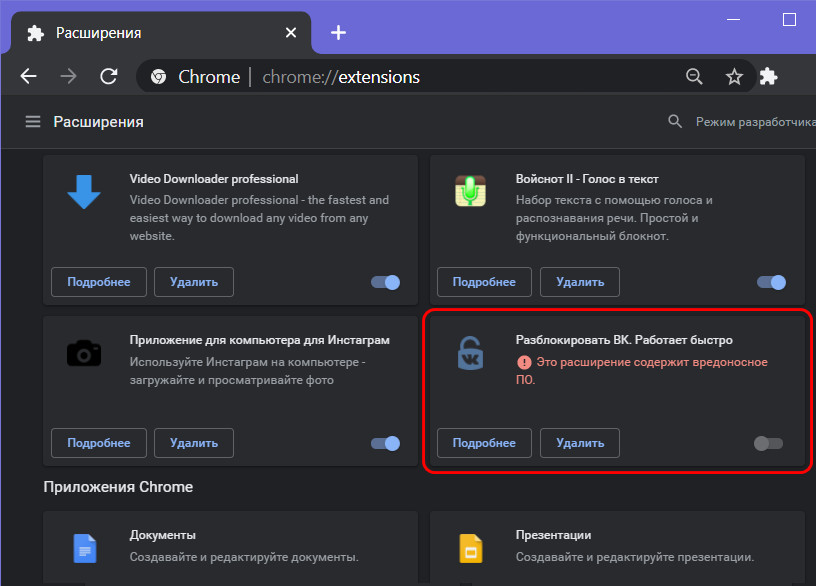
Если у вас уже установлено в браузере расширение для разблокировки ВК, но вы всё равно не можете попасть на сайт соцсети, зайдите в раздел расширений (дополнений) вашего браузера и проверьте, всё ли в порядке с этим расширением. Вот, например, случай, когда расширение для разблокировки ВК работало себе, а потом Chrome счёл его содержащим вредоносное ПО и заблокировал его работу.
Удалите такое расширение и установите другое.
Блокировка ВКонтакте администрацией организаций
Если вы из России или другой страны, где российские соцсети не заблокированы, но вы не можете зайти в ВКонтакте на вашей работе из-за локальной блокировки социальных и развлекательных ресурсов администрацией, какие здесь решения? Те же, что и для Украины. Приоритетно можете попробовать расширение friGate и прочие упомянутые. И также смотрите, чтобы эти расширения были рабочими.
Нет доступа к аккаунту ВКонтакте
Что делать, если вы не можете зайти в ВКонтакте, но не по причине того, что сайт не работает, а из-за того, что у вас не выходит получить доступ к своему аккаунту соцсети? Здесь может быть три варианта:
Вы неправильно вводите свои логин или пароль;
Ваш аккаунт ВК украли;
Вы зашли не на подлинный сайт ВК, а на фишинговый сайт, т.е. псевдосайт.
С фишингом мы будем разбираться далее, сейчас пока разберём первые два варианта. При неверном вводе данных входа в соцсеть увидим страницу «Не удаётся войти». Внимательно прочитайте советы соцсети насчёт правильного ввода логина и пароля, вспомните, возможно, вы путаете логин и пароль с другим сервисом. Повторите попытку авторизации. Если всё равно безуспешно, жмём «нажать сюда».
Вводим свой логин – телефон или почту.
Указываем фамилию, которая значится в ВКонтакте.
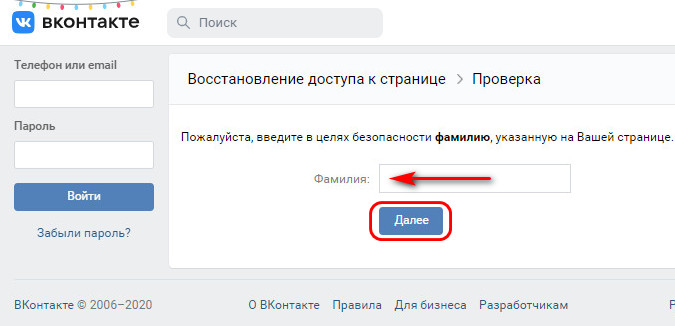
Соцсеть найдёт наш аккаунт, подтверждаем, что это наша страница.
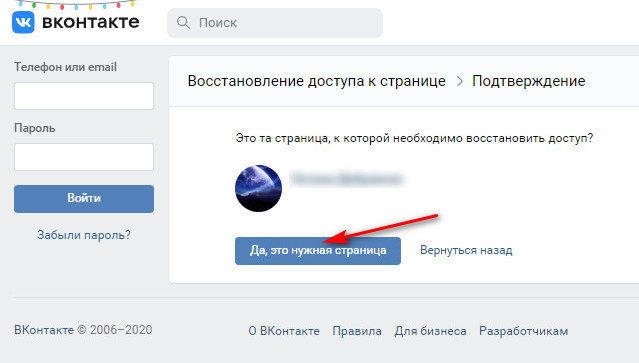
↑ Фишинг
↑ Вирусы
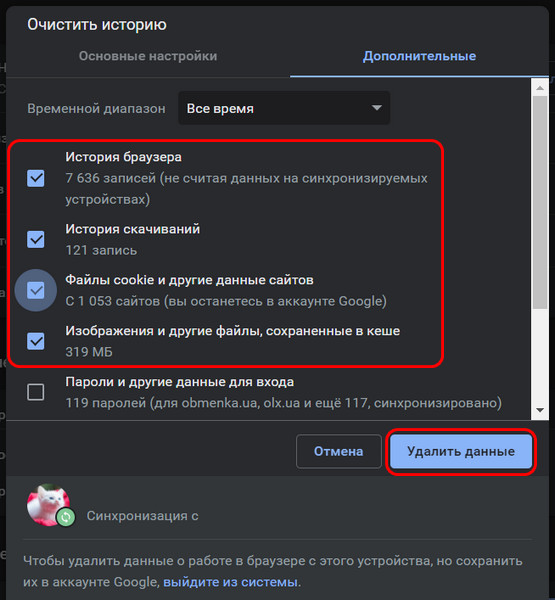
Универсальная причина многих бед – компьютерные вирусы, и они могут быть причиной и того, что вы не можете зайти в ВКонтакте. Проникновение на компьютер вирусов проявляется по-разному: у вас могут не открываться в браузере все или отдельные сайты, подлинные сайты могут быть подменены фишинговыми, могут не работать какие-то программы, исчезают ваши данные и появляются какие-то левые, сама Windows обычно жутко тормозит. Чтобы проверить, есть ли вирус, нужно запустить антивирус и просканировать все возможные области компьютера. Для этих целей вы можете использовать штатный Защитник Windows, любой установленный у вас антивирус или портативный, детали смотрим в статье «Как проверить компьютер на вирусы». Если вирус был обнаружен и нейтрализован антивирусом, и вы всё равно не можете попасть в соцсеть, выполните очистку истории браузера. Во многих браузерах эта операция запускается клавишами Ctrl+Shift+Delete. Для чистки выбирайте историю, скачивания, куки и кэш. Удаляйте эти данные.
И пробуйте по новой войти на сайт ВК. Если не получается, возможно, вирус повредил важные файлы Windows, и вам нужно выполнить восстановление целостности системных файлов. Если ранее вы создавали точку восстановления Windows, можете откатиться к ней. По восстановлению Windows из точки смотрите статьи сайта:
И ещё посоветую вам, друзья, просканировать компьютер на предмет Adware известной программой AdwCleaner. Информацию по теме смотрите в статье «AdwCleaner: боремся с рекламой в браузерах и мусорным софтом в Windows».
Важно: при блокировке доступа к ВКонтакте вирусом, вымогающим у вас деньги за разблокировку, никогда не перечисляйте никакие деньги ни на какие счета, не отправляйте никуда никакие СМС. Если вы самостоятельно не справитесь с проблемой с помощью антивирусных средств, в крайнем случае вызовите компьютерного мастера.
↑ Проблемы в используемом браузере
Войти в ВКонтакте у нас может не получаться из-за того, что повреждён профиль браузера. Это может быть следствием проделок вируса, сбоя работы Windows или самого браузера, пользовательского вмешательства в программные файлы браузера. Проверьте, открывается ли у вас ВК в приватном режиме браузера и в другом браузере. Если в приватном режиме открывается, выполните очистку браузера, как указывается в предыдущем пункте статьи. Если нет, сбрасывайте настройки браузера в дефолт или переустанавливайте.
↑ Файл hosts
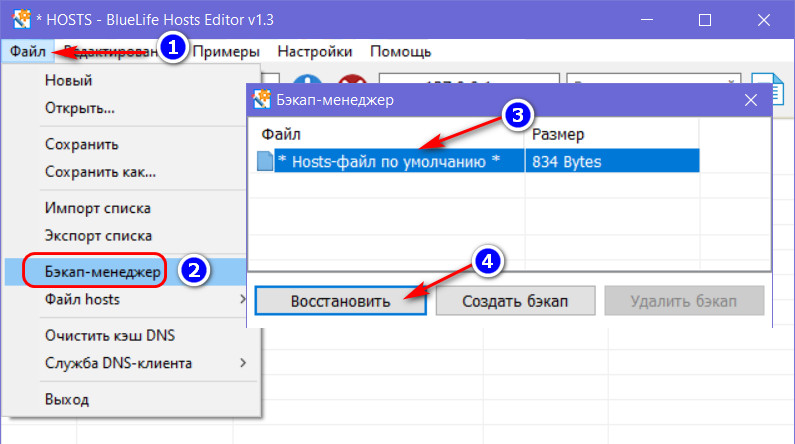
Системный файл hosts – это место локальной блокировки сайтов, блокировки непосредственно на компьютере. С помощью этого файла можно заблокировать любой сайт в Интернете, в том числе сайт ВК. И также можно выполнить переадресацию доменов, чтобы пользователь, желая зайти на подлинный сайт, попадал на левый сайт. Вносить правки в файл hosts могут пользователи компьютера с правами администратора и проникшие вирусы. Детально о файле hosts, о том, как работает, как с его помощью вирусы блокируют сайты и делают перенаправления доменов, друзья, можете почитать в статье сайта «Где находится файл hosts». А вот метод возврата содержимого файла hosts в исходное состояние, чтобы там не было никаких блокировок и перенаправлений, предлагаю взять не из указанной статьи, а более простой, с помощью бесплатной утилиты BlueLife Hosts Editor . В этой утилите нам понадобится сделать всего лишь 4 клика, чтобы вернуть исходное состояние файла hosts. Жмём меню «Файл», выбираем «Бэкап-менеджер», кликаем «Hosts-файл по умолчанию», затем – «Восстановить». Вот так всё просто.
↑ Не удалось обнаружить DNS-адрес
Если вы не можете зайти в ВКонтакте из-за того, что браузер выдаёт ошибку «Не удалось обнаружить DNS-адрес», смотрите решение в статье сайта «Не удаётся найти DNS-адрес сервера».
↑ Проблемы на стороне сайта ВКонтакте

Успел поработать в двух направлениях: СМИ и маркетинге. Занимался сайтом и выпуском журнала «Выбирай.ру». Проводил онлайн-спецпроекты с локальным бизнесом и вел коммерческие аккаунты в соцсетях.
More posts by Алексей Едакин.
Алексей Едакин
Рассказываем, как восстановить аккаунт во ВКонтакте, если вы забыли пароль или логин. Также показываем, как вернуть удаленный профиль и восстановить доступ к заблокированной странице.
Как восстановить аккаунт во ВКонтакте без пароля
Если забыли пароль, то восстановить доступ к аккаунту можно как по номеру телефона, так и по электронной почте, которые привязаны к профилю. Эта и все последующие инструкции подойдут для восстановления аккаунта во Вконтакте с телефона или компьютера. Рекомендуем пользоваться последним вариантом – он удобнее.
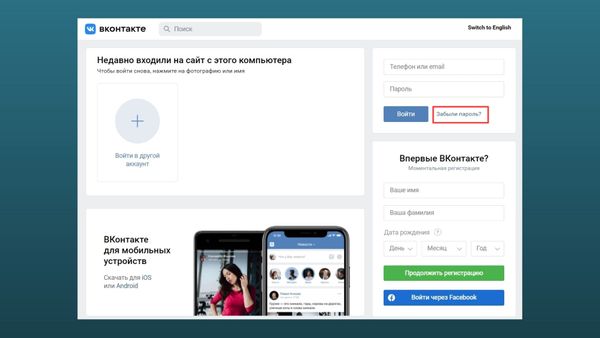
Кнопка восстановления доступа на главной странице соцсети
Шаг 2. Указываем данные. Вас попросят ввести логин. Указываем почту или номер телефона, по которым входили в аккаунт ранее. Далее соцсеть попросит написать фамилию, которая была на вашей странице.
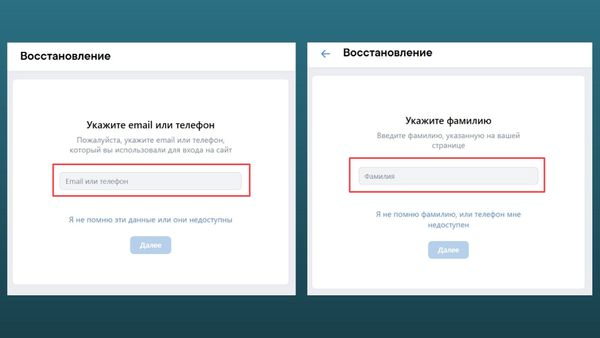
Чтобы восстановить пароль, потребуется доступ к телефону и почте
Шаг 3. Подтверждаем права на профиль. По фамилии и логину ВКонтакте найдет подходящий аккаунт и покажет его вам. Нажимаем «Это моя страница», и соцсеть пришлет ссылку для создания нового пароля на привязанную к профилю почту.
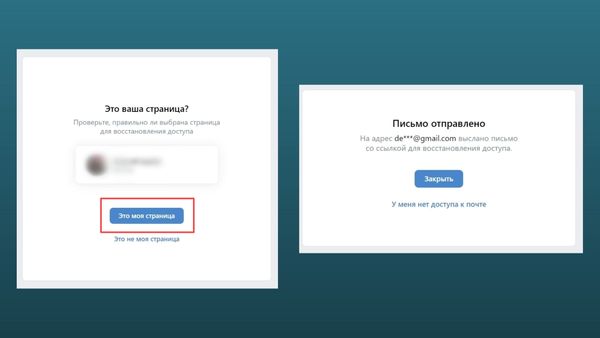
Если кликнуть «Это не моя страница», то соцсеть предложит заново ввести логин и указать фамилию
Шаг 4. Переходим на почту, кликаем по ссылке и меняем пароль на новый. После этого заходим на свою страницу.
Кстати: если до этого вы заходили в соцсеть автоматически, то браузер мог запомнить ваш логин и пароль. Поищите в настройках пункт с сохраненными паролями. Например, в Хроме он находится в разделе «Автозаполнение».
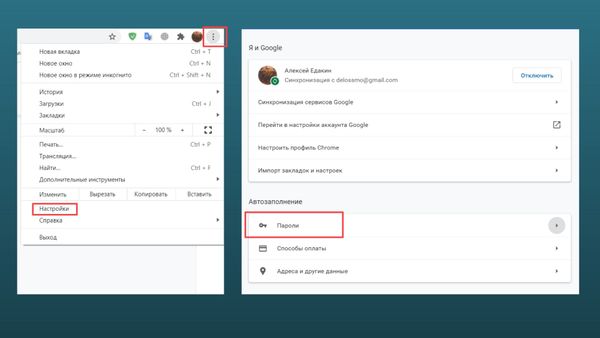
Чтобы скопировать пароль, придется подтвердить доступ к устройству. На телефоне это может быть ключ, а на компьютере – код входа
Как восстановить аккаунт во ВКонтакте без номера телефона
Можно ли восстановить аккаунт во ВКонтакте, если нет доступа к старому номеру телефона или он утерян? Да, это реально, даже если аккаунт регистрировался без указания почты или привязки к ней – для этого потребуется подтвердить личность и привязать новый номер телефона к аккаунту.
Шаг 1. Заходим на страницу восстановления ВКонтакте. Нас просят указать логин, но мы кликаем по надписи «Я не помню эти данные или они недоступны».
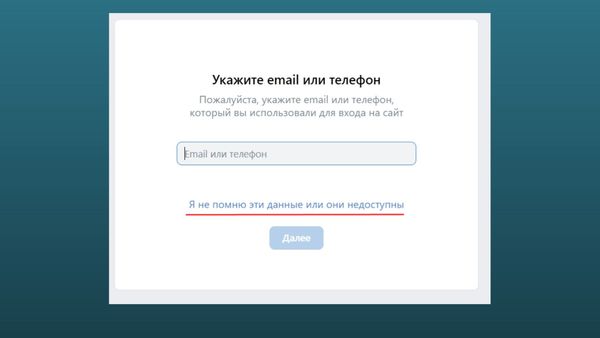
В профиле должны быть ваши личные фотографии, иначе шансов восстановить страницу меньше
Шаг 2. Ищем аккаунт. Если знаете адрес страницы в соцсети (формата id0000 или login, если создавали короткое имя), то вводите его сразу. Если нет – соцсеть предложит воспользоваться строкой поиска и фильтрацией по всем аккаунтам.
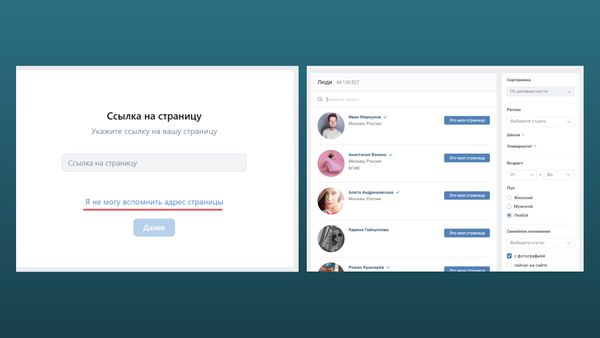
Поиск по людям точно такой же, как и внутри самой соцсети
Шаг 2. Указываем новый номер телефона. Когда аккаунт будет найден, вы можете привязать новый номер телефона к странице во ВКонтакте. Но для этого потребуется подтвердить свою личность: нужно сфотографироваться на фоне страницы и прикрепить этот снимок к заявке.
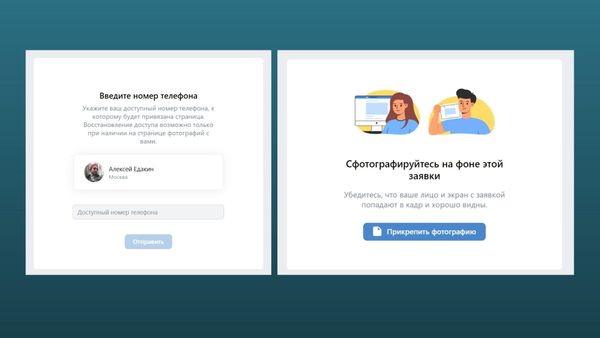
ВКонтакте попросит у вас не только снимок на фоне заявки, но и другие личные данные
Шаг 3. Подтверждаем личность. Теперь нужно сфотографировать первую страницу паспорта с ФИО, фотографией и датой рождения.
Шаг 4. Подаем заявку. ВКонтакте попросит рассказать, как вы потеряли доступ к странице. Можно пропустить и ничего не писать.
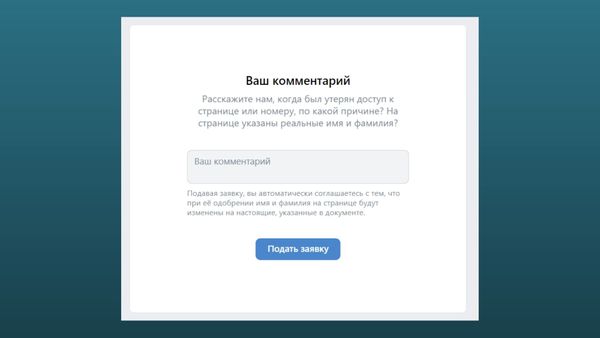
Если у вас старый никнейм, то после восстановления соцсеть заменит имя и фамилию в аккаунте на данные из паспорта
Шаг 5. Подтверждаем права на номер. В финале ВКонтакте нужно удостовериться, что у вас есть доступ к новому номеру телефона. Для этого нужно его указать в новом окне, а потом ввести код: последние четыре цифры телефона с входящего звонка.
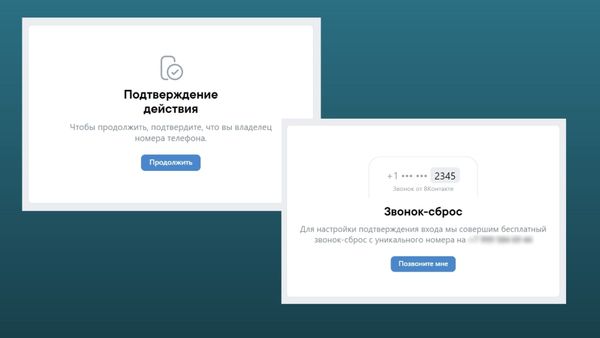
Новый номер телефона – это ваш новый логин
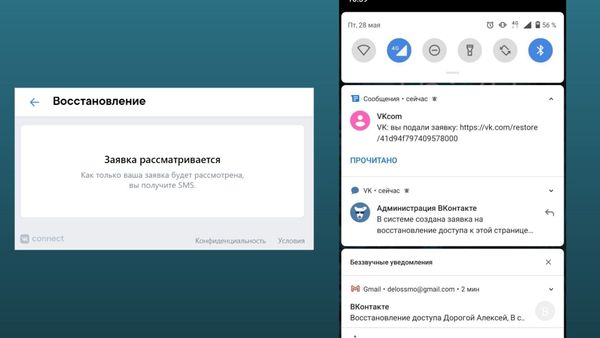
ВКонтакте рассылает уведомления всеми возможными способами: почта, личка, смс
Как восстановить удаленный аккаунт во ВКонтакте
После удаление аккаунта во ВКонтакте у вас есть 7 месяцев (или 210 дней) на то, чтобы восстановить страницу с полным сохранением данных: с друзьями, файлами, музыкой и переписками. После истечения этого срока страница удаляется безвозвратно и восстановить ее невозможно даже через поддержку ВКонтакте.
Как восстановить удаленный аккаунт? Все просто. При входе на страницу с логином и паролем будет появляться вот такая страница с «псом»:
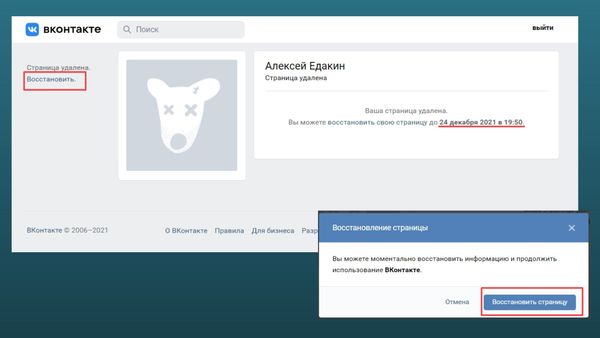
Друзья аккаунта увидят точно такую же страницу, только без кнопок и срока до «финального» удаления
Чтобы включить аккаунт, нужно нажать на кнопку «Восстановить». После этого можно продолжить пользоваться соцсетью.
Для облегчения работы с контентом рекомендуем наш сервис автопостинга SMMplanner – в нем гораздо больше функций для планирования постов, чем во ВКонтакте, плюс есть возможность отправлять посты сразу в несколько соцсетей. Первая неделя – бесплатно, ее как раз хватит, чтобы понять, нужен ли вам инструмент, и разобраться в функционале.
Кстати: вы можете «продлевать жизнь» замороженной страницы, если будете заходить раз в семь месяцев, восстанавливать аккаунт, а потом снова удалять.
В случае если вы захотите восстановить страницу, но у вас нет доступа к телефону или почте, вы можете привязать новый номер телефона – как в инструкции выше.
Как восстановить заблокированный аккаунт во ВКонтакте
Во ВКонтакте можно получить временную блокировку за разные действия со стороны пользователя. Причинами бана могут быть:
Полный список можно найти в нашей статье «Что запрещено во ВКонтакте. Правила и ограничения». Если вы этих действия не совершали, а страница заблокирована, то значит, скорее всего, ее взломали злоумышленники и использовали для перечисленных выше действий.
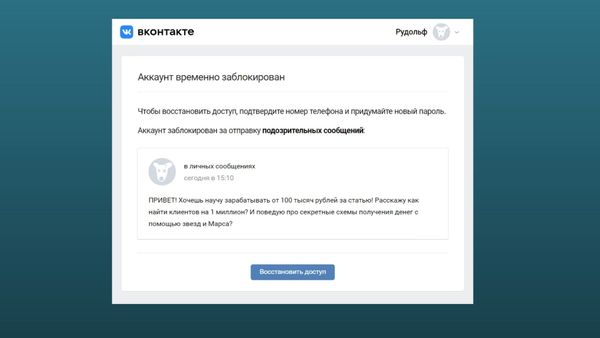
ВКонтакте понимает, что страницу могут взломать, поэтому не удаляет ее, а предоставляет возможность безопасно восстановить пароль и вернуть доступ
Шаг 2. Восстанавливаем доступ. Для восстановления потребуется подтвердить привязанный к профилю номер телефона: вам придет код по смс или поступит тестовый звонок. Нажимаем «Получить код».
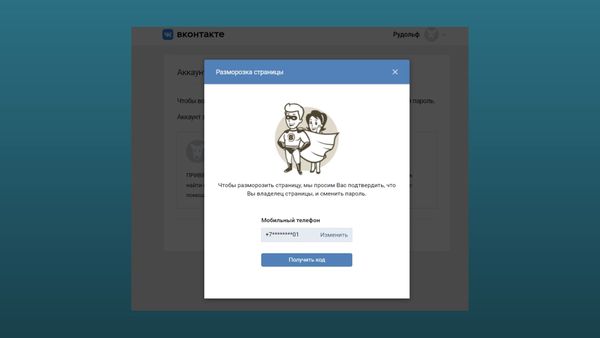
Вы можете привязать новый номер телефона к аккаунту, кликнув на кнопку «Изменить»
Шаг 3. Меняем пароль. После этого вам либо придет ссылка на почту, либо вы сможете сразу сменить пароль на новый. После этого заходим в аккаунт по новым данным и продолжаем пользоваться страницей.
Важно: не забудьте включить двухфакторную аутентификацию в настройках – это позволит избежать будущих взломов вашей страницы. Фишка этой системы в том, что мошенник не сможет получить доступ к профилю без вашего личного телефона.
Второй: вы получили вечный бан. Он может наступить из-за неоднократных нарушений правил соцсети, использование поддельных номеров или создание фейковой страницы.
Обычно ВКонтакте блокирует после 10 жалоб, но в моем случае хватило всего 2 (!) обращений. После того как я начал восстанавливать страницу, я специально воспользовался поддельным номером. Расплата наступила быстро: мне сообщили, что новую страницу удалили навсегда. После такого бана восстановить профиль уже не получится.
Побуду кэпом: не накручивайте лайки и не занимайтесь спамом. Описанное выше – это лишь эксперимент, который я специально проводил для того, чтобы показать механизма блокировки соцсети.
В заключение: сброс пароля через друзей
ВКонтакте есть интересная и эффектная фишка: восстановление пароля через друзей. Правда, не совсем понятно, кому она может пригодиться. Смотрите, чтобы сброс пароля через друзей сработал, нужно, чтобы на аккаунте была включена двухфакторная аутентификация, а у пользователя был доступ к номеру телефона, который привязан к профилю. Плюс он еще и должен знать фамилию, которую указывал в профиле.
Если эти условия соблюдены, то во время сброса пароля появится кнопка «Сбросить через друзей», и нужно выбрать пять доверенных лиц. Им придут специальные коды, которые надо ввести в произвольном порядке. Что интересно, у вас на странице даже отображается, как идут дела с вводом кодов у друзей.
У меня такой кнопки так и не появилось, на что поддержка ВКонтакте говорит, что восстановление пароля через друзей появляется «иногда».
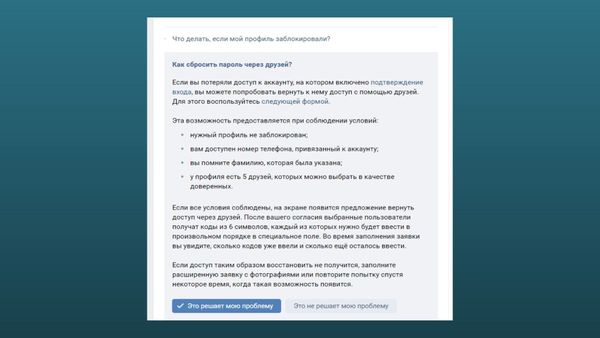
Эту функцию (словно взятую из шпионских фильмов) я так не смог найти, в качестве пруфа – скриншот из официального FAQ ВКонтакте
Получилась странная система восстановления пароля. Может пригодиться тем, кто забыл свой имейл, при этом не хочет передавать фотки с паспортом и готов искать эту кнопку, постоянно обновляя страницу. В остальном – пользуйтесь другими инструкциями, приведенными выше, они позволят вернуть доступ к профилю, даже если вы забыли логин, пароль и не имеете доступа к старому номеру телефона.
Основные причины проблем с входом во ВКонтакте
Если у пользователя нет возможности зайти на свою страницу в соцсети, причин этому явлению может быть несколько:
- Взлом страницы, в результате чего пароль или логин были изменены злоумышленниками;
- Пользователь забыл свой логин или пароль, либо то и другое;
- Системный сбой самого сайта ВКонтакте;
- Сервис заблокировал посетителя за грубые нарушения правил пользования социальной сетью.
Естественно, могут быть и другие причины. Но выше перечисленные варианты наиболее распространенные.
Конечно же, варианты устранения причин, которые вызвали проблему, зависят от проблемы. Рассмотрим основные способы избавиться от проблемы:
Восстановление логина (имя пользователя)
Такая проблема считается наиболее распространённой. Решить её можно самостоятельно без обращения в Службу Поддержку социальной сети. Здесь необходимо выполнить несколько шагов. Для начала попробовать зайти в Контакт с устройства, с которого вы постоянно осуществляли авторизацию. Если с оборудования доступ есть, тогда проблема не в социальной сети, а в вашей учётной записи.
Также, можно изменить пароль аккаунта. Но тут есть один нюанс – для ввода нового пароля необходимо помнить старый. Так что, подобный способ неуместен. Хотя он поможет в ситуации, когда вы забыли логин. Если вы находитесь на своей странице, перейдите в раздел «Настройки». Тут перед вами появится страница с информацией об аккаунте. Нужная нам информация располагается во вкладке «Общее». Прокрутив, открывшуюся перед вами страницу вниз, вы увидите поля «Электронная почта», «Номер телефона». Здесь есть ваши контактные данные, хотя некоторые буквы, цифры закрыты звёздочкой. Всё же первые и последние символы могут дать подсказку или напомнить контакты, указанные при регистрации.
Помните, чтобы зайти на веб-ресурс необходимо вбить либо номер телефона, либо адрес электронной почты. В случае если вы не смогли вспомнить логин, тогда стоит перейти к восстановлению пароля.
Восстановление пароля
Для того чтобы восстановить пароль, который был забыт, потерян существует отдельный сервис. Давайте рассмотрим, как ним пользоваться.
Итак, внизу основного окна есть ссылка «Забыли пароль и не можете войти?». Следует нажать на неё. Всплывёт дополнительное окно. В нём следует ввести указанный при регистрации номер телефона. После ввода нажимаем кнопку «Продолжить». Откроется страница, где нужно вбить код восстановления, который придётся на номер телефона в качестве СМС.
Ввести его следует максимально быстро, так как он имеет определённый срок действия. Нажимаем кнопку «Продолжить». Если код был указан правильно, откроется новая форма для введения нового пароля, если нет, будет новая попытка. Необходимо сохранить новый пароль на сайте и войти.
Намного сложнее будут обстоять дела, если вы не помните, к какому номеру привязана страница либо она вообще не привязана к нему. В этой ситуации, после нажатия запроса на восстановление пароля, на странице, которая обновилась, следует нажать на ссылку «Моя страница не привязана к номеру телефона». В результате, должна открыться страница, где нужно ввести информацию, которую вы применяли для того чтобы зайти в социальную сеть. После указания электронного адреса нажимаем «Далее».
Вам необходимо ввести всплывающий код, дабы подтвердить, что вы реальный человек. На следующей страницы сайта ВКонтакте укажите фамилию, которая была указана в вашем аккаунте. После этого жмём «Далее». В итоге появится страница, а на ней вопрос или это ваш аккаунт, доступ к которому вы желаете восстановить. Если нажать «Да», на указанный электронный адрес придёт ссылка для восстановления пароля. Перейдите по ссылке, которую вам прислали и введите новый пароль. После этого, следует заново авторизоваться, указав электронный адрес и новый пароль.
Восстановление при недостатке данных
Если у вас практически нет данных, вы не используете свой номер телефона, к которому привязан аккаунт, то вам будет очень трудно восстановить доступ. Но стоит попробовать.
Осуществив переход на страницу, где всплывает форма авторизации. Нажимаем «Забыли пароль». После таких действий открывается окно, где нужно ввести информацию для восстановления. Внизу страницы стоит перейти по ссылке, которая предназначена для использование в том случае, когда пользователь утратил доступ к устройству.
Находим строку поиска людей, она находится в верхней части сайта. Вводим ваше имя и фамилию. Скопируйте ссылку на ваш аккаунт в соответствующее поле. Ссылку стоит вводить полностью. Нажимаем «Далее».
В открывшимся окне пропишите всю известную вам об аккаунте информацию. Далее отправьте заявку в Службу Поддержки. Она рассматривается реальными людьми, поэтому стоит убедить их, что вы реальный владелец той или иной страницы. После того, как вы нажали «Подать заявку», стоит указать электронный адрес для связи с вами. В кратчайшие сроки придёт ответ от администрации сайта на электронный адрес.
Вредоносный контент
Есть ситуации, когда проблемы нестандартные. Поэтому произведите такие действия:
1. Отключите и заново подключите компьютер к сети;
2. Включите функцию, благодаря которой будут отображаться скрытые файлы. После этого, откройте С:Windowssystem32driversetc, найдите документ «Hosts», откройте его, сотрите все строки в Блокноте, где есть упоминание социальной сети и сохраните файл.
Если вы не можете зайти ВКонтакт с устройства, с которого ранее не выходили в соцсеть, скорее всего, сайт заблокирован на нём. И обойти подобную блокировку невозможно, так как она осуществляется с компьютера администратора.
Если эта статья вам помогла, напишите в комментариях об этом пожалуйста. Также если есть проблемы и что-то не получилось, пишите, постараюсь помочь.
Читайте также:

